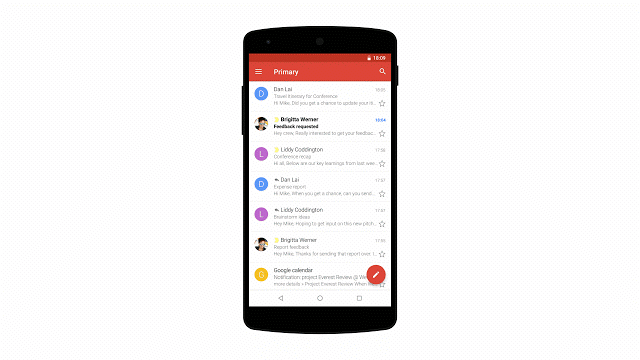Gmail sur Android : comment désactiver le mode conversation
Gmail sur Android permet désormais à ses utilisateurs de désactiver le mode conversation, qui regroupe les mails par sujet. Pour vous permettre de classer à nouveau les mails reçus par ordre chronologique, Google déploie actuellement une nouvelle mise à jour sur votre smartphone. On vous explique tout.
Gmail, l'application mail qui compte plus d'un milliard d'utilisateurs, propose depuis longtemps un mode conversation sur mobile et PC. Par défaut, Gmail regroupe donc chaque mail reçu autour d'un même sujet dans une même section. Sur PC, il est depuis longtemps possible de désactiver ce mode pour retrouver un affichage chronologique. C'est plutôt pratique pour retrouver facilement un mail récent.
Gmail sur Android : voici comment désactiver le mode conversation
Sur Android et iOS, les utilisateurs devaient jusqu'à récemment se contenter du mode conversation. Impossible de reclasser ses courriels par ordre chronologique. Grâce à une nouvelle mise à jour des applications mobile de Gmail, vous allez pouvoir facilement activer ou désactiver le mode conversation. Voici comment faire :
- Ouvrez l'application Gmail sur votre smartphone (oui c'est logique)
- Cliquez sur les 4 barres horizontales en haut à gauche
- Rendez-vous dans les Paramètres (en dessous de + Créer)
- Allez jusqu'au Mode Conversation
- Cochez ou décochez la case prévue à cet effet
Attention, “si le mode conversation est désactivé sur votre interface web, elle sera également désactivée sur votre application mobile” prévient Google dans un billet de blog. Pour rappel, la mise à jour est actuellement en cours de déploiement sur tous les appareils. Personnellement, nous ne l'avons pas encore reçue, ni sur iPhone si sur Android. Rassurez-vous, ce n'est qu'une question de temps.